Уроки Photoshop: Волшебная шапка для сайта
|
||||
 |
||||
Уроки Photoshop: Волшебная шапка для сайта
В этом уроке автор опишет создание "шапки" для своего блога.
Итак: 1. Создадим новый документ 954*183 и зальем его градиентом от светло-голубого к темно-синему.  2. Теперь выберем инструмент  , чтобы создать круг. УдерживаемShiftдля равномерного выделения. , чтобы создать круг. УдерживаемShiftдля равномерного выделения. 3. Теперь изменим настройки инструмента, выставив настройки как на скрине, на "исключение". Выставьте направляющие с помощью линейки(CTRL+R). Установите мыши на перекрестии направляющий и удерживаяShiftрастяните второй круг. 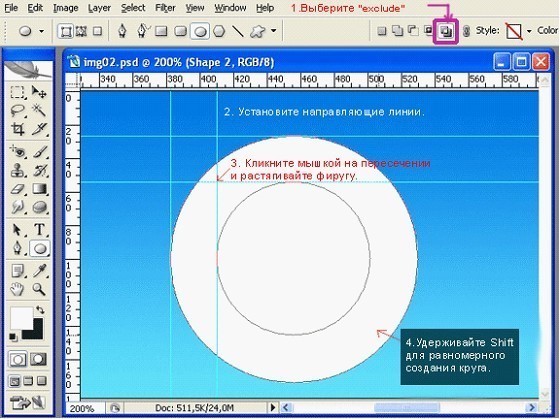 4. Создайте несколько наборов различных видов колец, и к каждому набору примените отдельный стиль.  Для экономии траффика автор не стал выкладывать скрины с настройками стилей слоя , а загрузил их в архив. Вы можете применить их к вашим наборам колец, играть с настройками или создать свой собственный стиль. 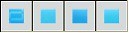 скачать стили скачать стилиДанные стили в принципе похожи, но отличаются небольшими настройками.  5. Добавим полупрозрачности нашим кольцам. Для этого активируем слой с кольцами , добавим маску , выберем инструмент "градиент"  , от черного к прозрачному и протянем сверху вниз по картинке. , от черного к прозрачному и протянем сверху вниз по картинке. Получаем:  6. Продублируем слои с кольцами и отразим их по горизонтали (edit-transform-flip horizontal). Прозрачность установим на30%. Немного масштабируем, уменьшив (CTRL+T). Затем размоем с помощьюFilter-Blur-Gaussian Blur(радиус 3-5 px). Режим смешивания поменяем наoverlayилиsoft light.  7. Далее автор добавил эффектов. С помощью лассо выделил участок и залил выделение белым. Снял выделение (Ctrl+D) и выбрав инструмент  , , размыл края.  8. Далее проделываем простую операцию: копируем слой (Ctrl+J), изменяем размер (Ctrl+T) и размываем пальцем. И так несколько раз, пока не получите нужный результат.  9.Сменим режим смешивания наoverlay.  10. на заключительном этапе нам осталось только добавить фей и звезды. Можете выбрать свои кисти!  Напоследок добавьте зеркальное отражение:  |
||||
 |
||||